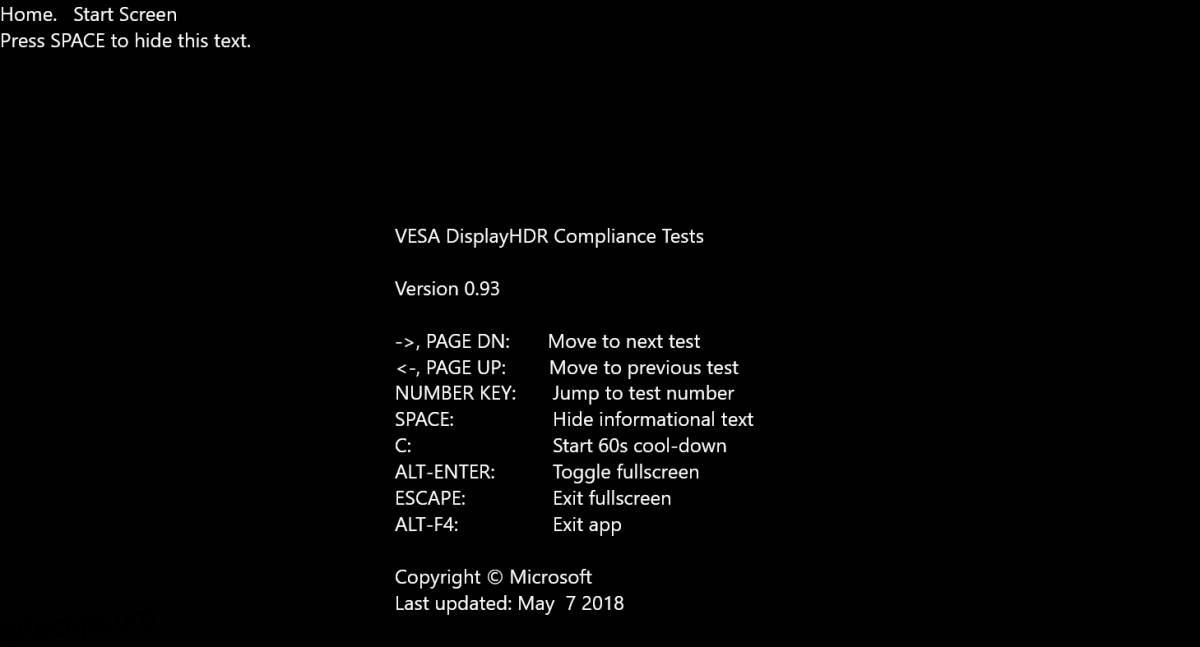Το Nits είναι ένα μέτρο της φωτεινότητας, ή ακριβέστερα, της φωτεινότητας. Η οθόνη σας, είτε είναι εσωτερική είτε εξωτερική, βγάζει συγκεκριμένο αριθμό nits και αυτή η μέτρηση αποτελεί μέρος των βασικών προδιαγραφών της. Η τιμή nits μιας οθόνης αναφέρεται συνήθως στο κουτί της ή στον ιστότοπο του κατασκευαστή. Μπορείτε επίσης να χρησιμοποιήσετε αποκλειστικό υλικό για να το μετρήσετε. Για να μετρήσετε την τιμή nits χρησιμοποιώντας απλώς μια λύση λογισμικού, μπορείτε να χρησιμοποιήσετε μια εφαρμογή που ονομάζεται DisplayHDR Text.
Είναι αυτονόητο ότι αυτή η εφαρμογή θα σας δώσει μια κατά προσέγγιση τιμή nits. Εάν θέλετε μια απολύτως ακριβή τιμή, θα πρέπει να χρησιμοποιήσετε είτε φωτόμετρο είτε μπορείτε να αναζητήσετε πληροφορίες σχετικά με την οθόνη σας στο διαδίκτυο.
Μετρήστε την τιμή των nits
Λήψη κειμένου DisplayHDR από το Microsoft Store. Αυτή η εφαρμογή εκτελεί μια σειρά δοκιμών για να ελέγξει εάν η οθόνη σας μπορεί να εμφανίσει περιεχόμενο HDR ή όχι. Για να γίνει αυτό, θα εκτελέσει μια δοκιμή nits στα 400, 600 και 1000 nits. Το κάνει αυτό ανεξάρτητα από το αν η οθόνη σας μπορεί να το υποστηρίξει ή όχι.
Δεν χρειάζεται να εκτελέσετε κανένα από τα τεστ. Το μόνο που χρειάζεται να κάνετε είναι να πατήσετε το πλήκτρο Page Down δύο φορές όταν δείτε την παρακάτω οθόνη.
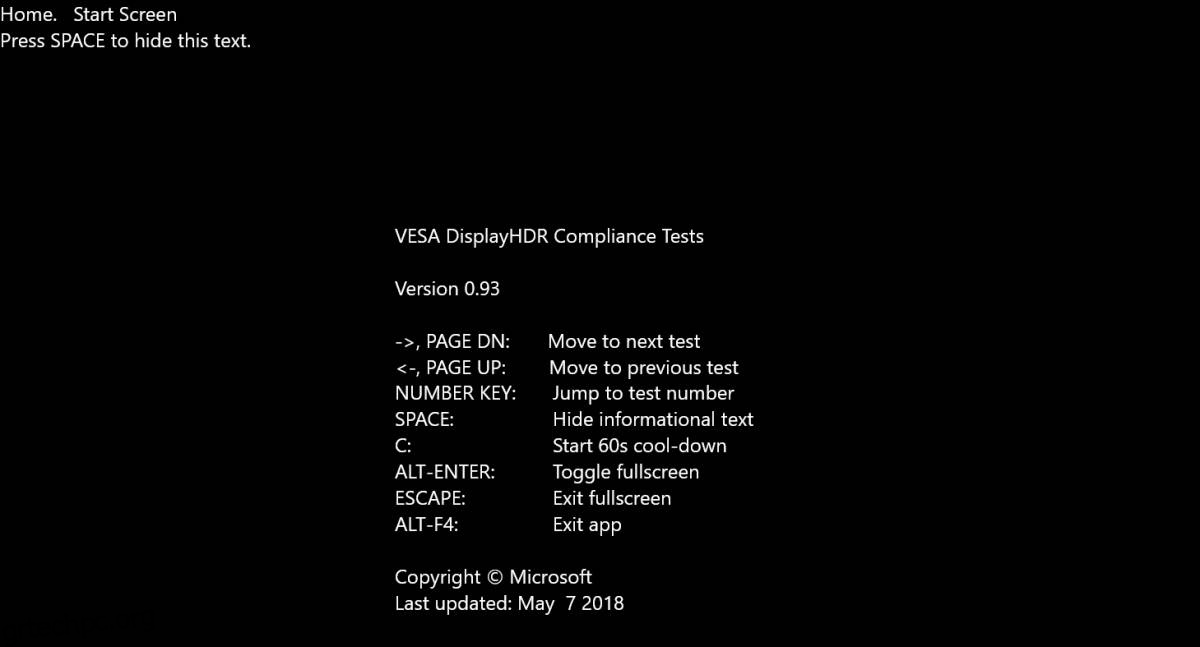
Θα δείτε την παρακάτω περίληψη. Η μέγιστη φωτεινότητα κορυφής σάς δίνει την τιμή nits για την οθόνη σας. Αυτό δεν πρόκειται να είναι ακριβές, αλλά η διαφορά δεν θα είναι μεγαλύτερη από 50 nits. Η οθόνη που δοκίμασα αυτήν την εφαρμογή σε εξόδους 250 nits ανά κατασκευαστή, επομένως η διαφορά δεν είναι μεγαλύτερη από 20 nits στην περίπτωσή μου.
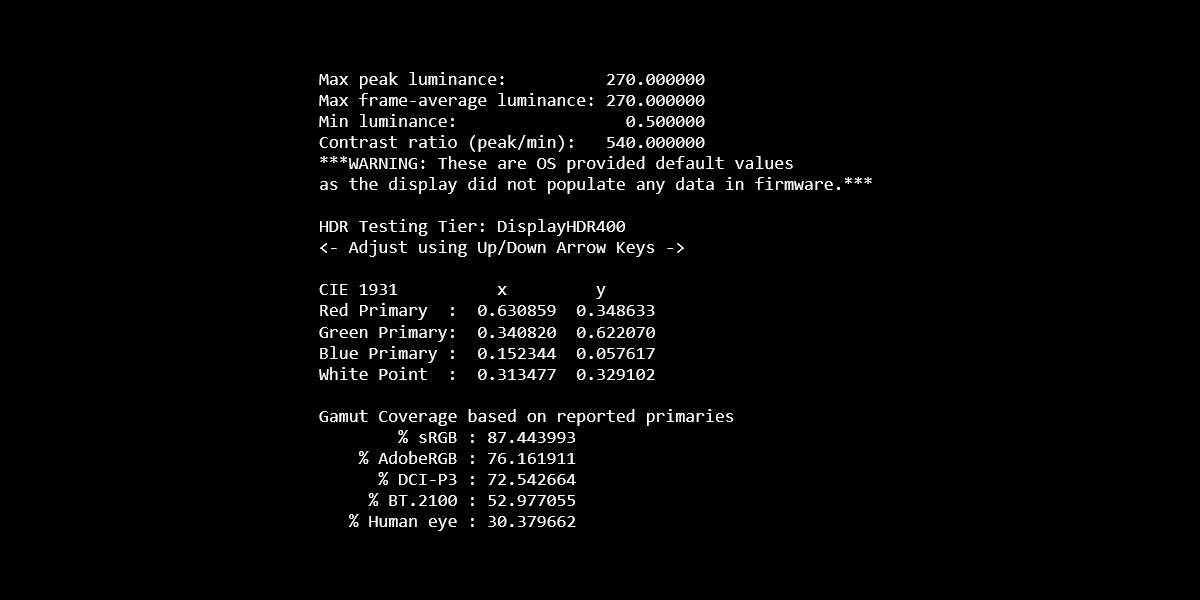
Εάν θέλετε, μπορείτε να εκτελέσετε ένα από τα τεστ φωτεινότητας και αυτό θα εμφανίσει επίσης την τιμή nits που υποστηρίζει η οθόνη σας, αν και μπορεί επίσης να τα εκτελέσει για χαμηλότερες τιμές nit. Εκτελέστε τις δοκιμές για να δείτε τη μέγιστη τιμή για την οποία η εφαρμογή εκτελεί τη δοκιμή φωτεινότητας.
Αυτές οι πληροφορίες είναι απαραίτητες εάν θέλετε να ελέγξετε εάν η οθόνη σας μπορεί ή όχι να παράγει περιεχόμενο HDR στα Windows 10. Φυσικά, δεν είναι η μόνη απαίτηση για την εμφάνιση HDR, αλλά είναι το μεγαλύτερο στοιχείο. Εάν η οθόνη σας έχει χαμηλά nits, δεν θα μπορείτε να την αυξήσετε με λογισμικό. Θα πρέπει να αγοράσετε μια νέα οθόνη που να υποστηρίζει HDR.
Για ρύθμιση πολλών οθονών, μετακινήστε την εφαρμογή στην οθόνη που θέλετε να δοκιμάσετε. Ακόμα καλύτερα, ορίστε την οθόνη ως κύρια οθόνη και εκκινήστε την εφαρμογή απευθείας σε αυτήν την οθόνη. Βεβαιωθείτε ότι έχετε ενεργοποιήσει το HDR στην εφαρμογή ρυθμίσεων όταν σας ζητηθεί πριν ξεκινήσετε οποιαδήποτε από τις δοκιμές.